# 集成开发
# 模块开发
# 功能说明
用于快速生成流程模块、表单模块;可将模块配置成前后端菜单;
流程模块:即配置单个流程的模块,1、可在该模块中查看某个流程的待办、已办等情况,也可直接启动该流程;2、可以给该流程模块配置对应的数据报表、图表展示、扩展栏目;
表单模块:即配置数据报表,支持配置表单对应的图标、扩展栏目;
快速访问
# 应用场景
例如报销申请流程,要在菜单上以模块的形式展示,且每个用户都只能查看自己发起申请的流程;在模块中有快速启动流程的入口;这就可以使用到模块开发功能,配置出一个报销申请流程;
# 操作指引
# 添加流程模块
第一步:进入【集成开发】-->【模块开发】;
第二步:点击{添加}按钮;
第三步:选择流程模块,点击{立即创建};
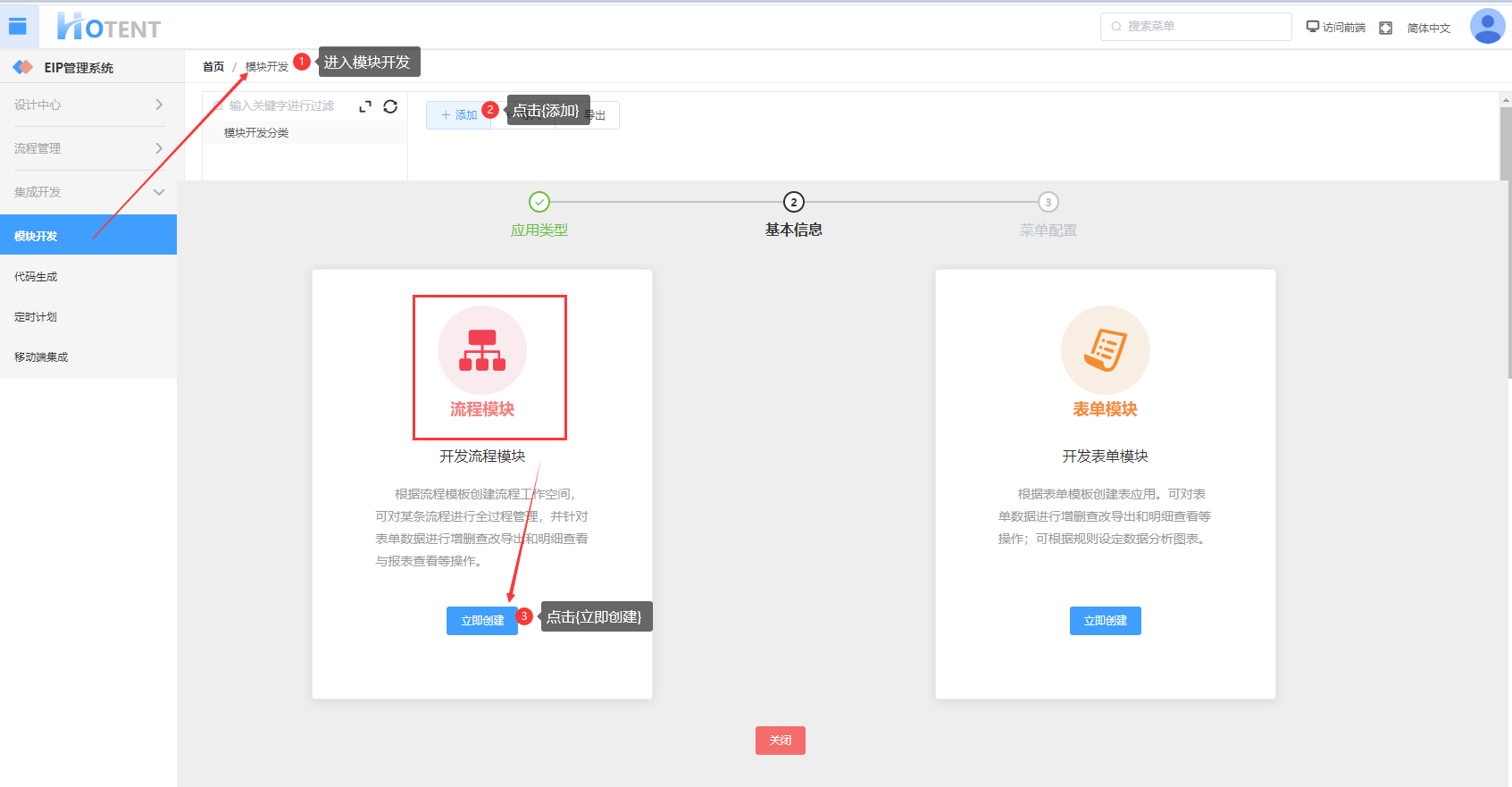
第四步:填写基本信息,点击{下一步};
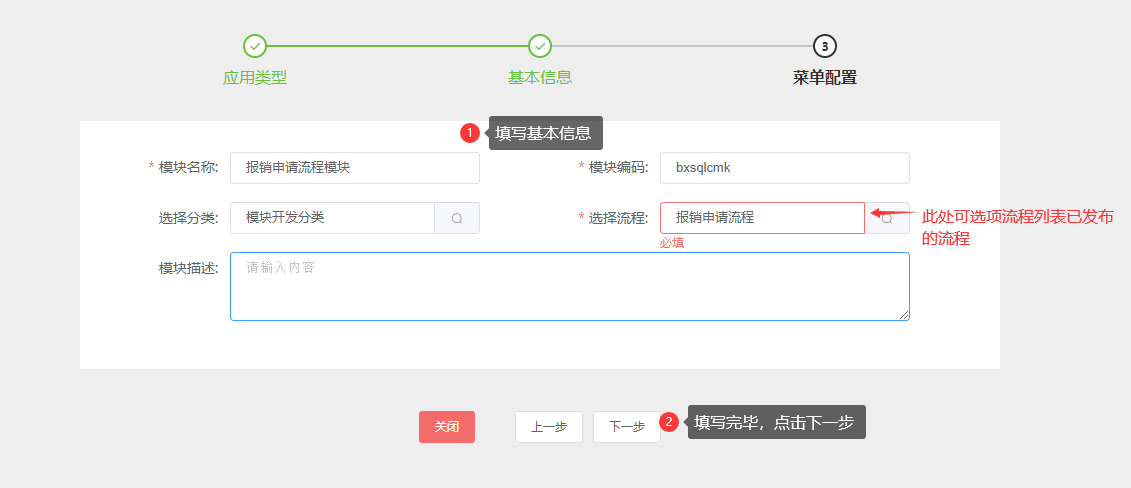
第五步:进行菜单配置;
第六步:配置完毕,点击{保存};
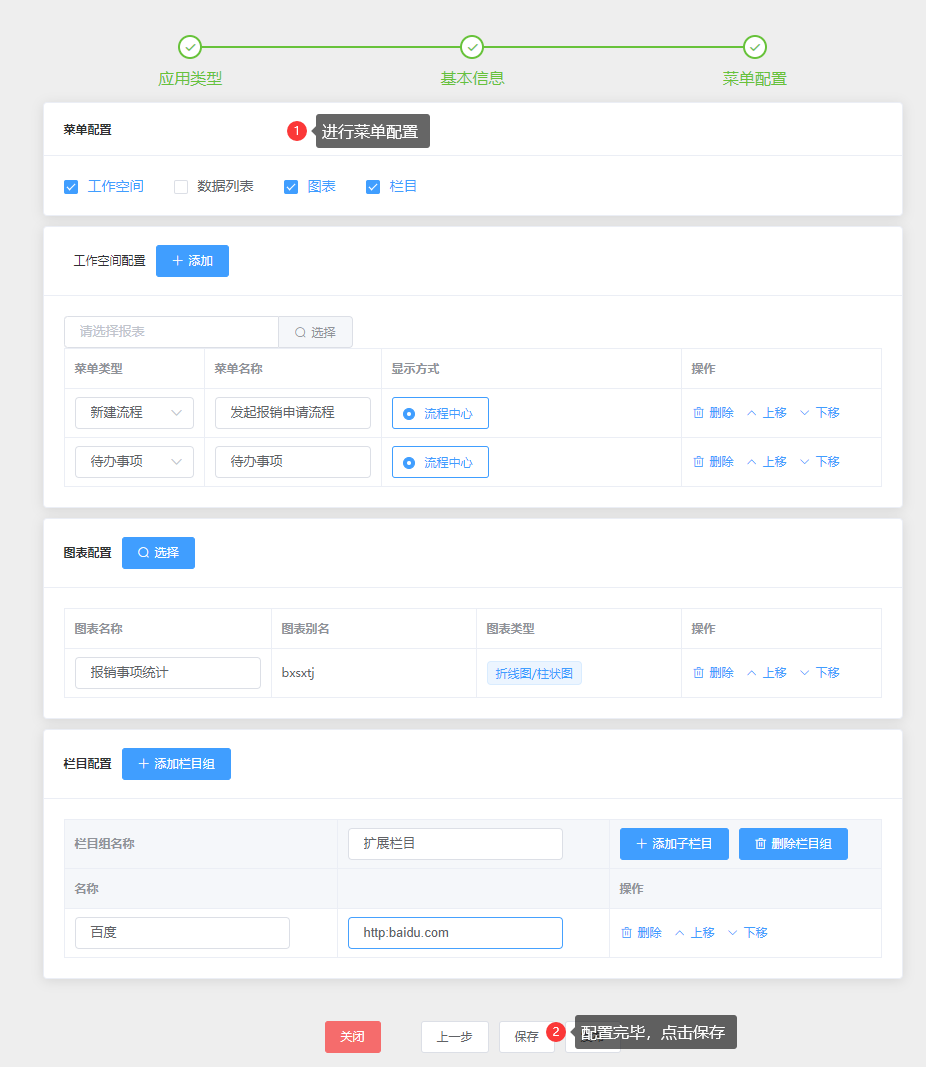
# 菜单配置项说明
- [x] 工作空间
配置流程模块的菜单类型及显示方式(未选择数据报表时,显示方式只有“流程中心”);
菜单类型包括:待办事项、已办事项、我的请求、新建流程、待阅事项、已阅事项、我传阅的、我转办的
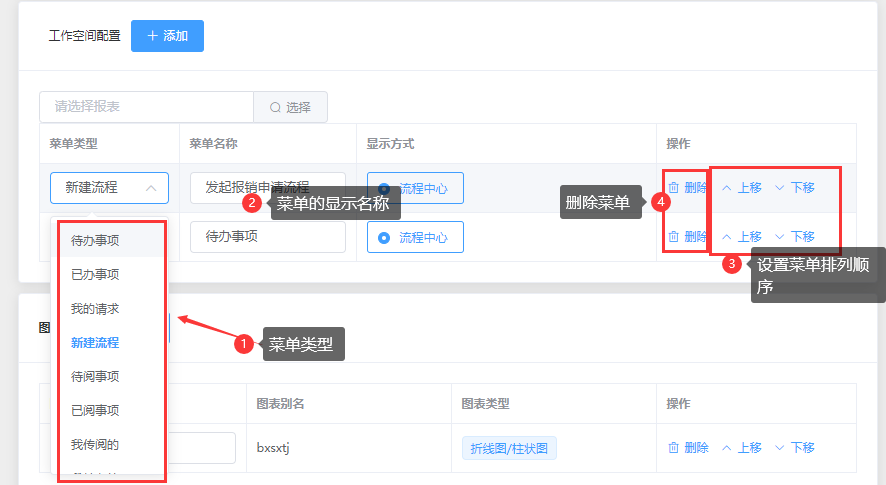
显示方式包括:流程中心、报表;如下图:
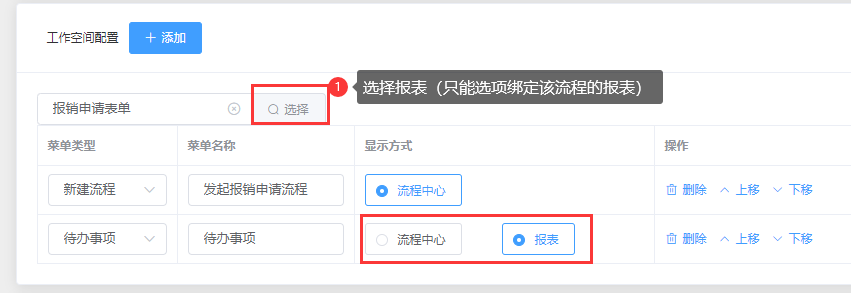
预览效果:
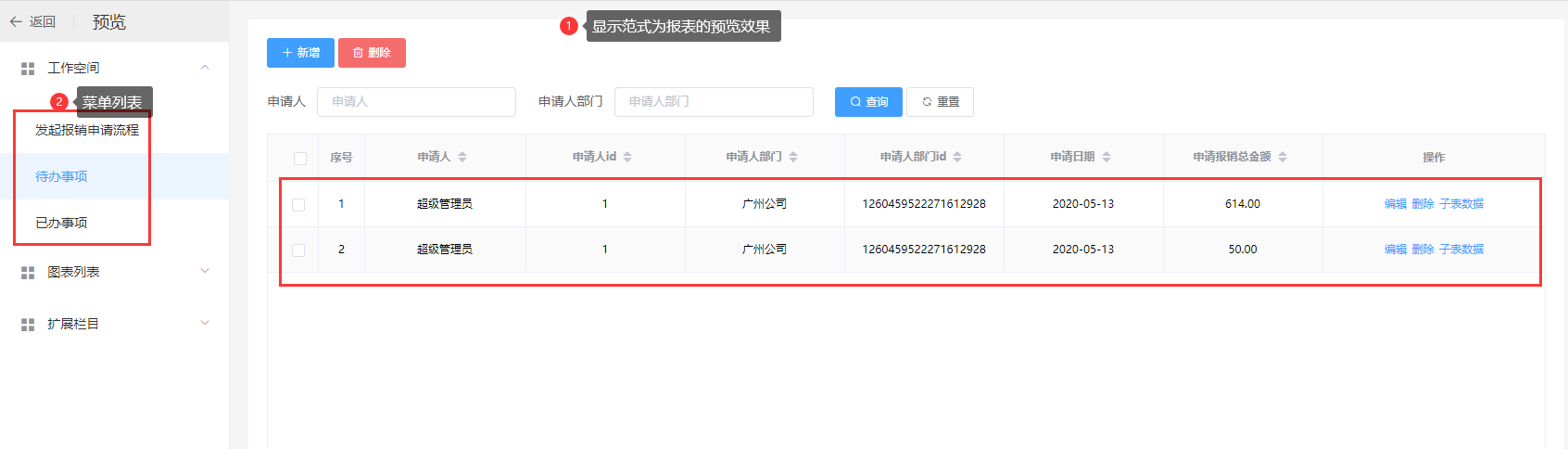
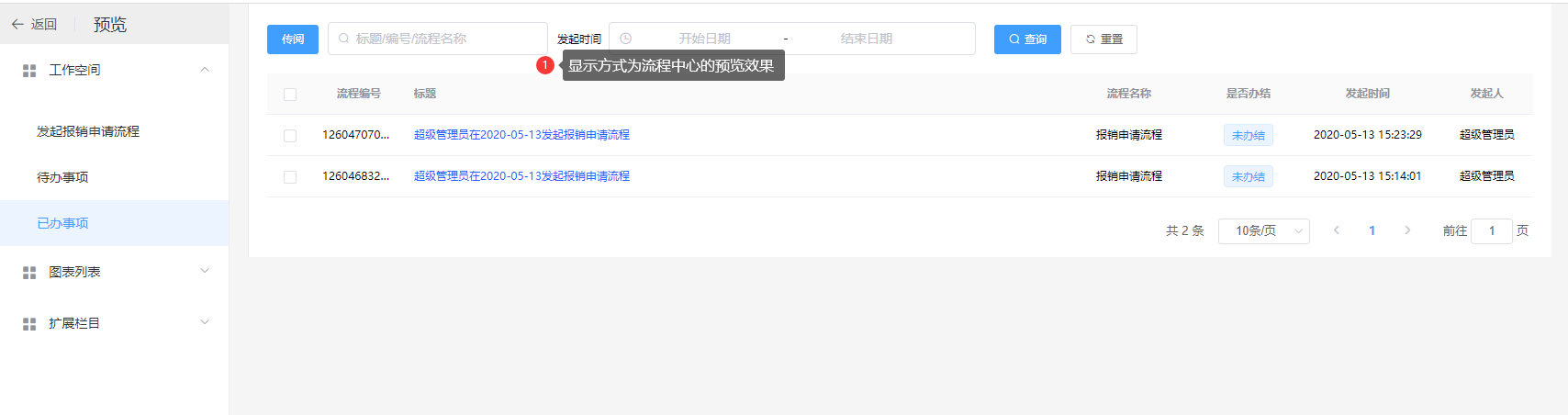
[x] 数据列表
配置流程模块显示的数据报表;如下图:
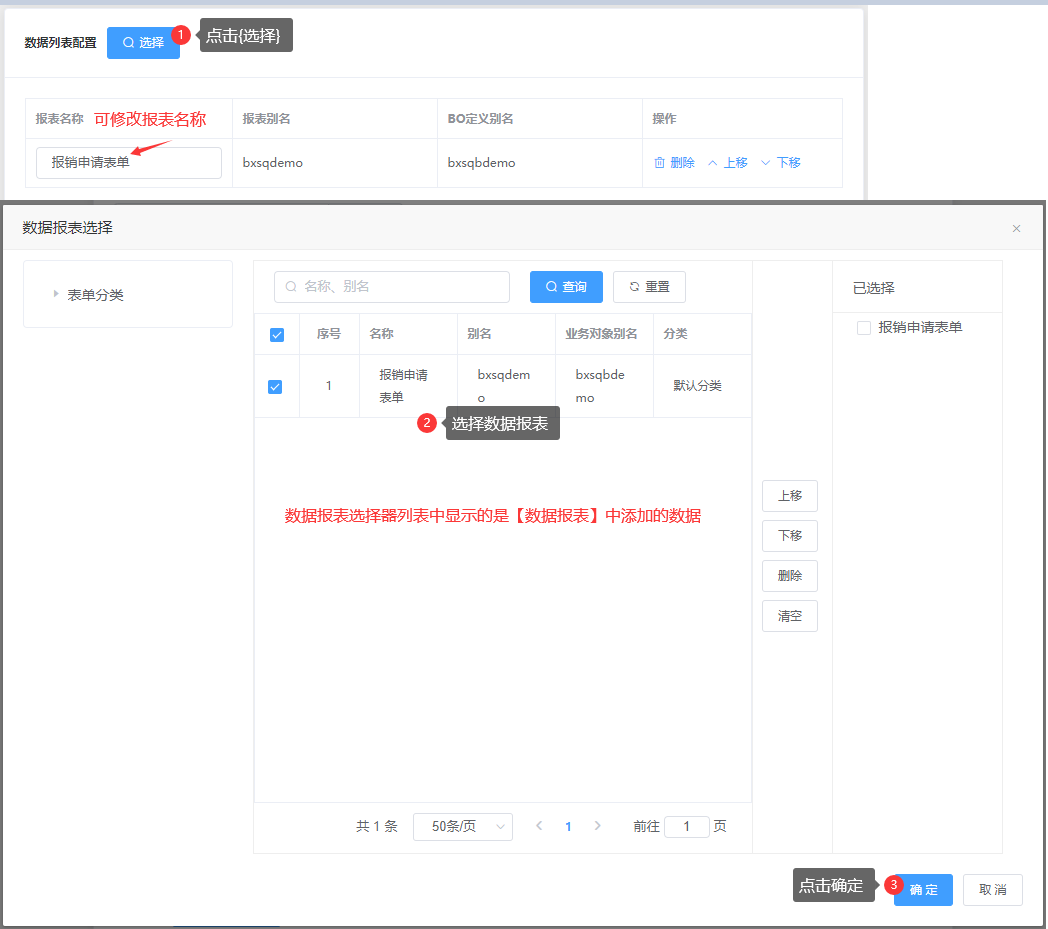
预览效果:
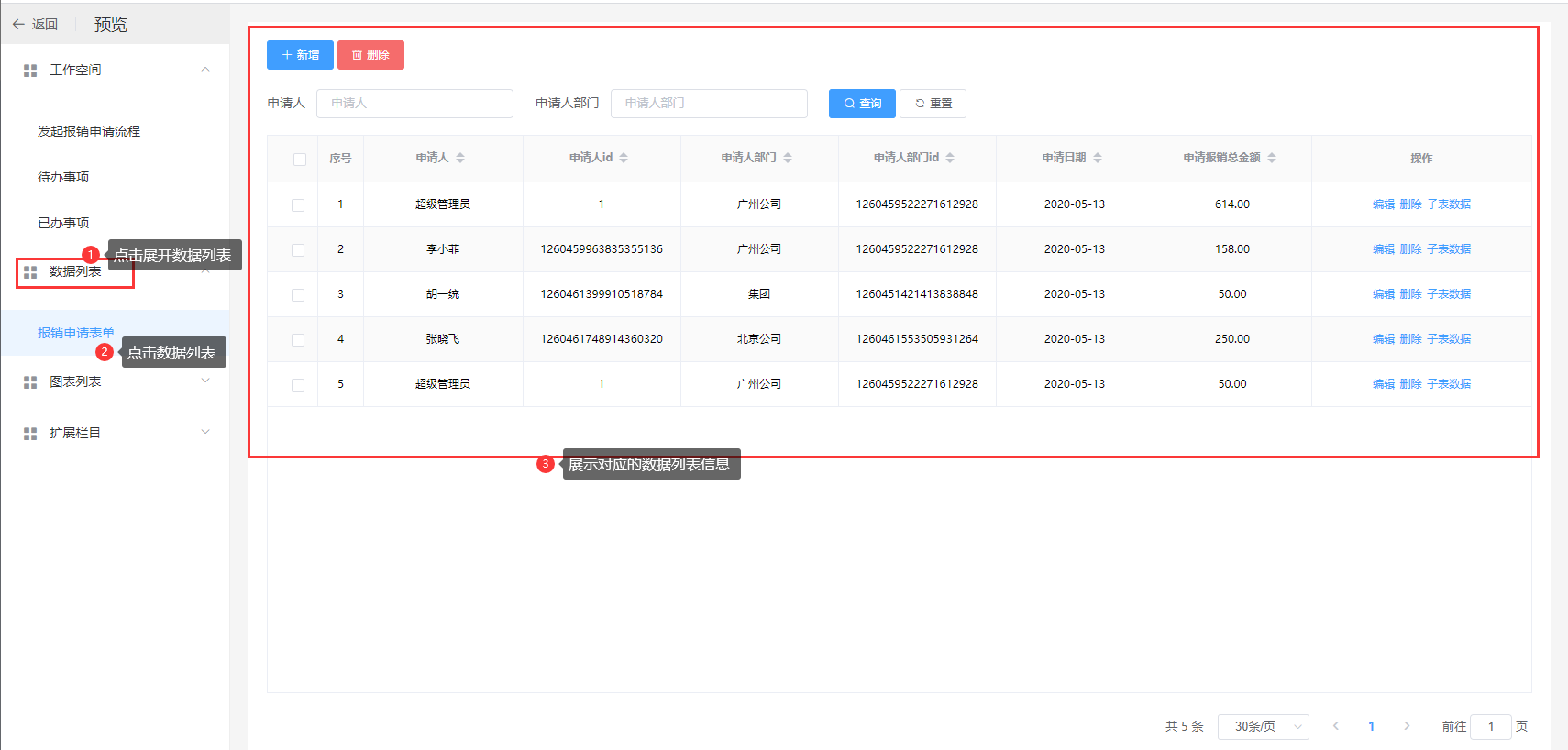
[x] 图表
配置流程模块显示的图表,如下图:
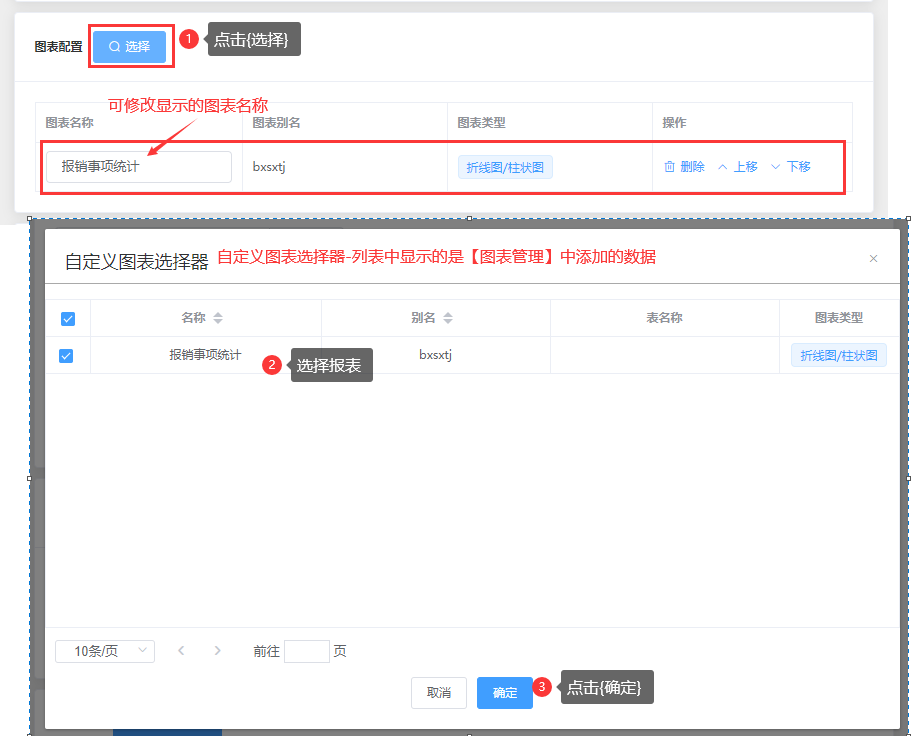
预览效果:
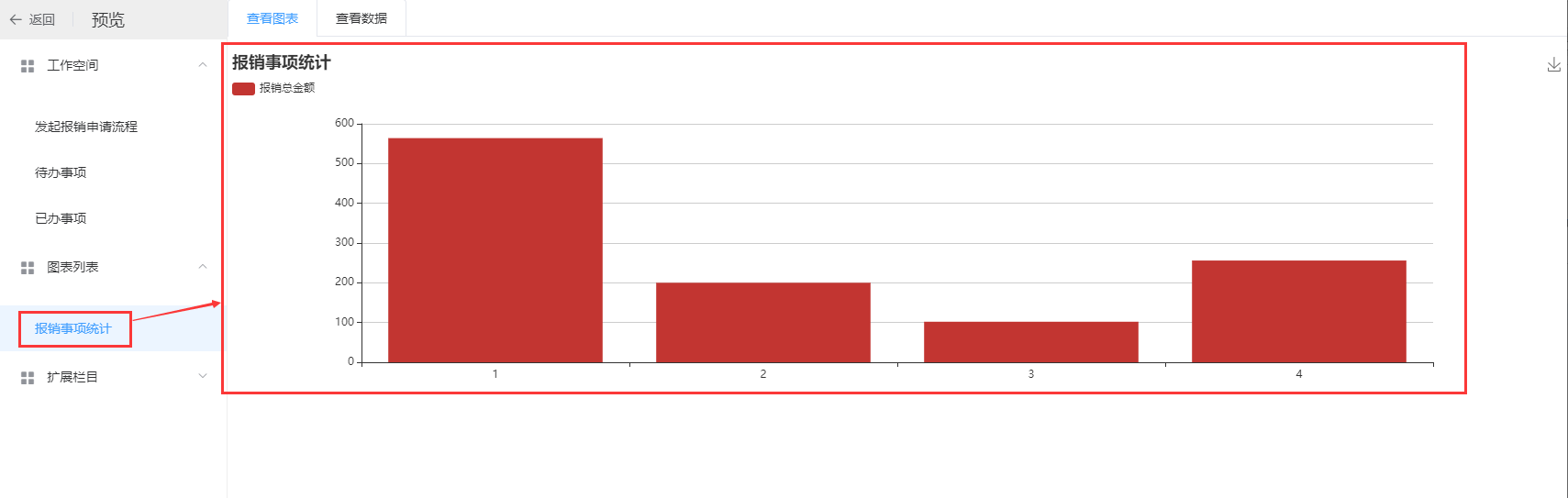
[x] 栏目
添加流程模块的扩展栏目,如下图:

预览效果:
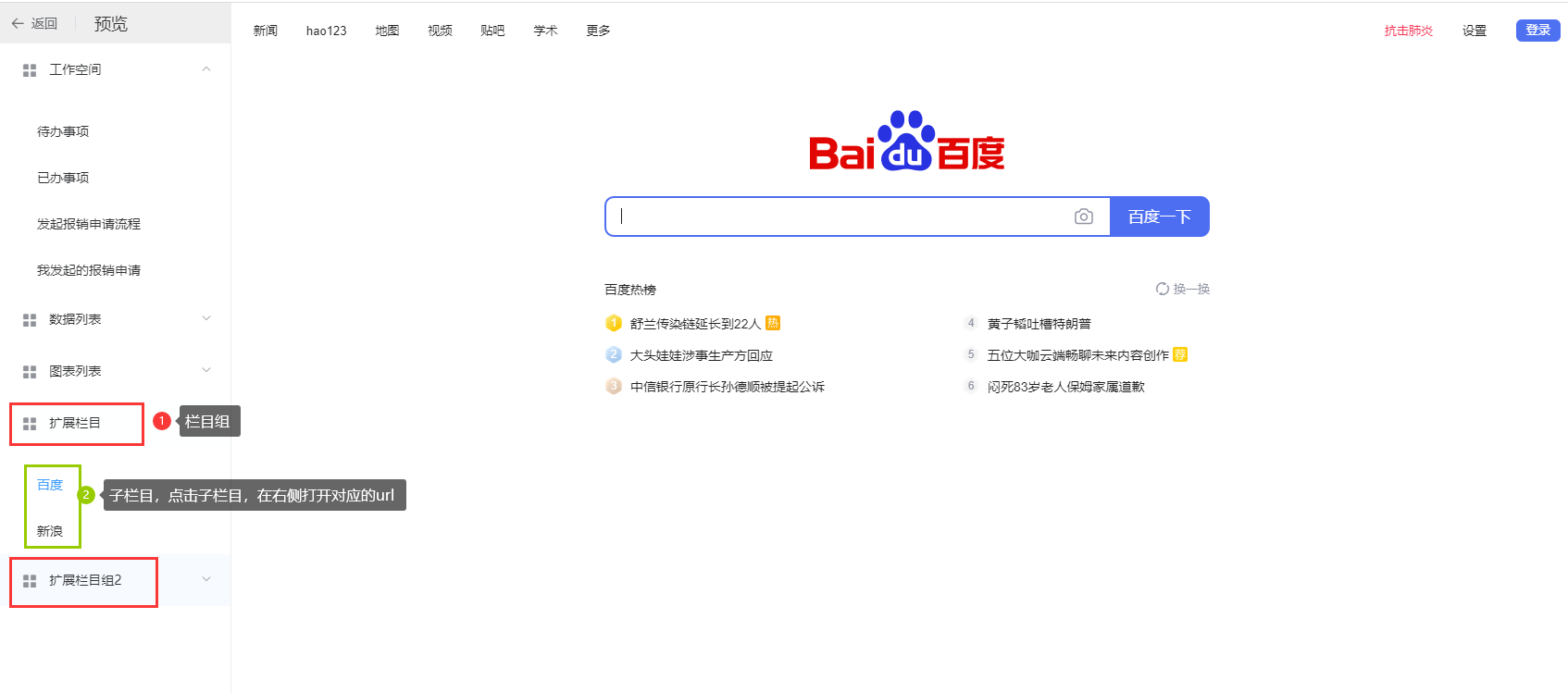
# 添加表单模块
操作步骤:
第一步:进入【集成开发】-->【模块开发】;
第二步:点击{添加}按钮;
第三步:选择表单模块,点击{立即创建};
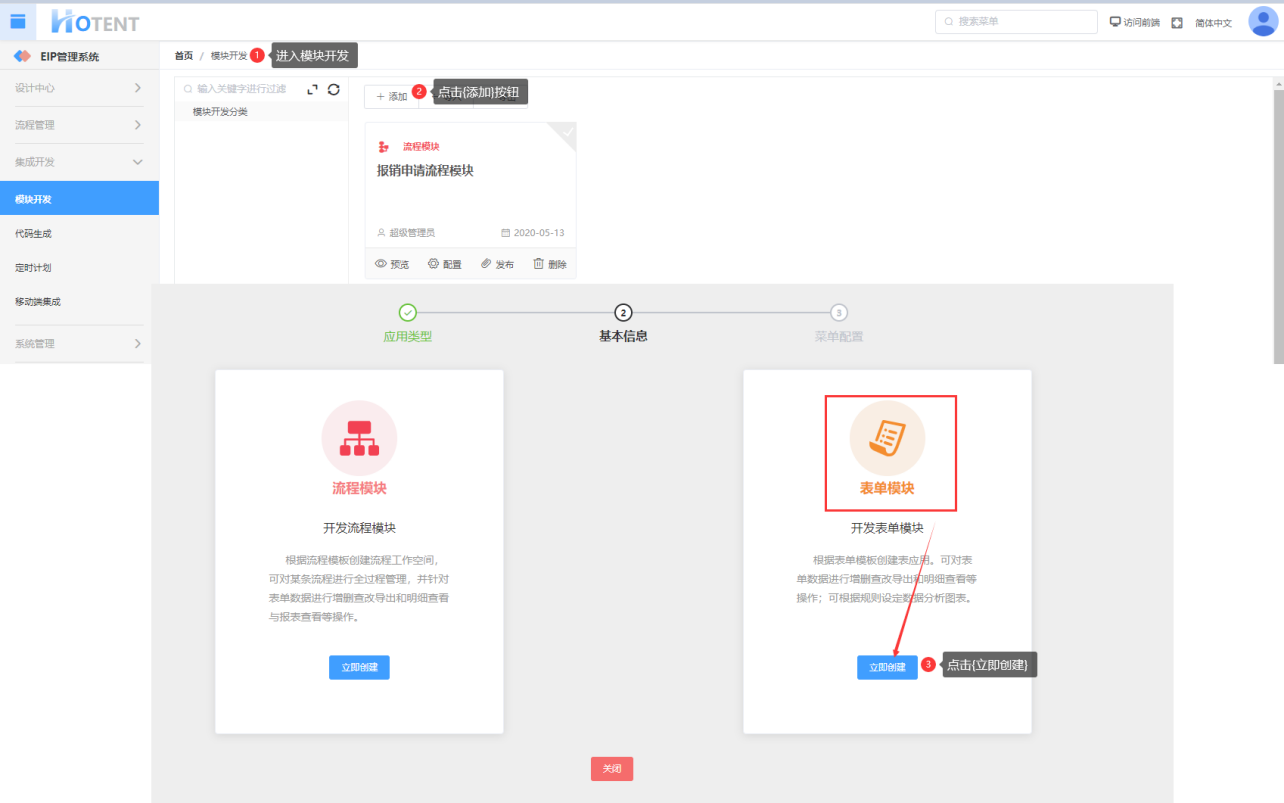
第四步:填写基本信息,点击{下一步};
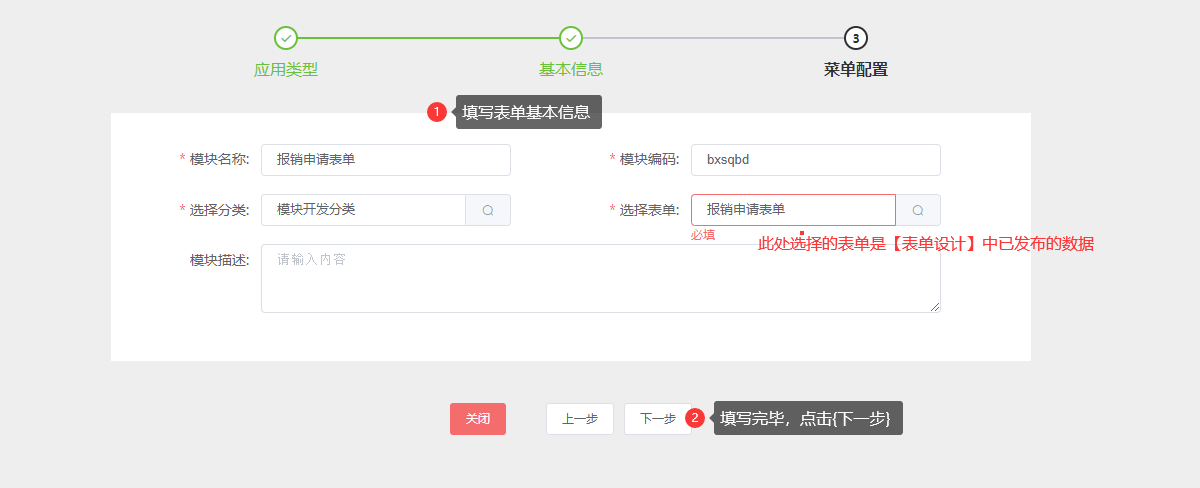
第五步:进行菜单配置;
第六步:配置完毕,点击{保存};
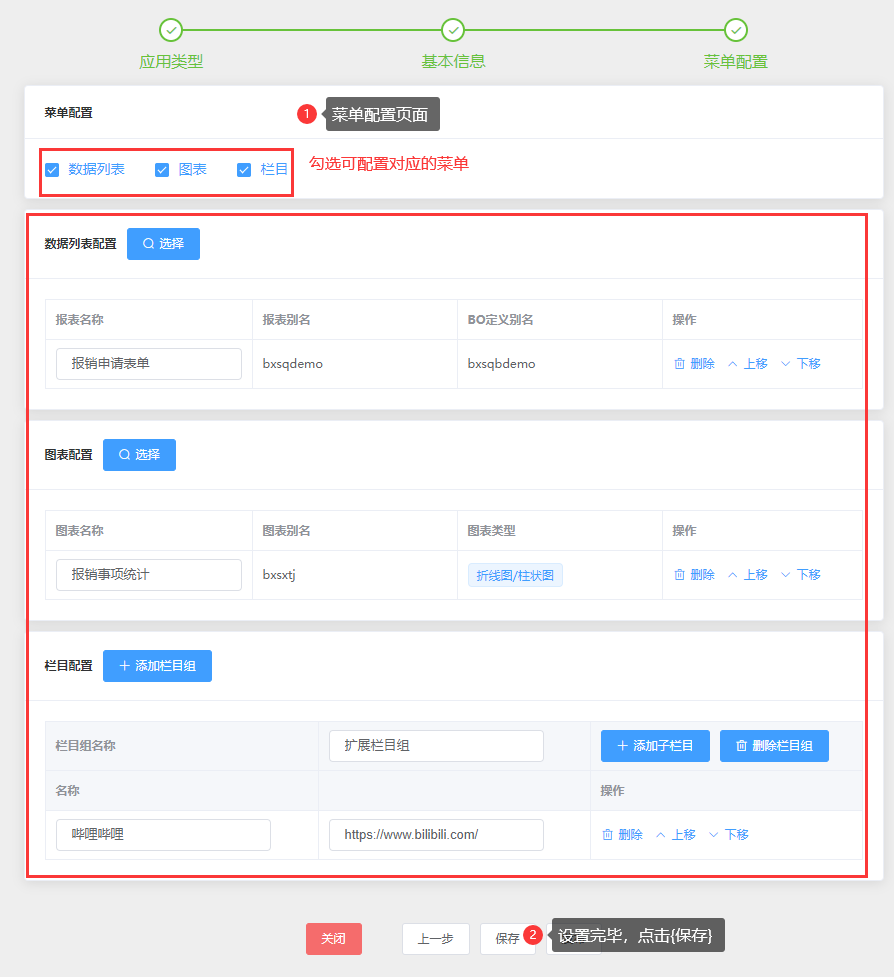
# 菜单配置说明
Ø 数据列表配置
配置表单模块显示的数据报表;如下图:
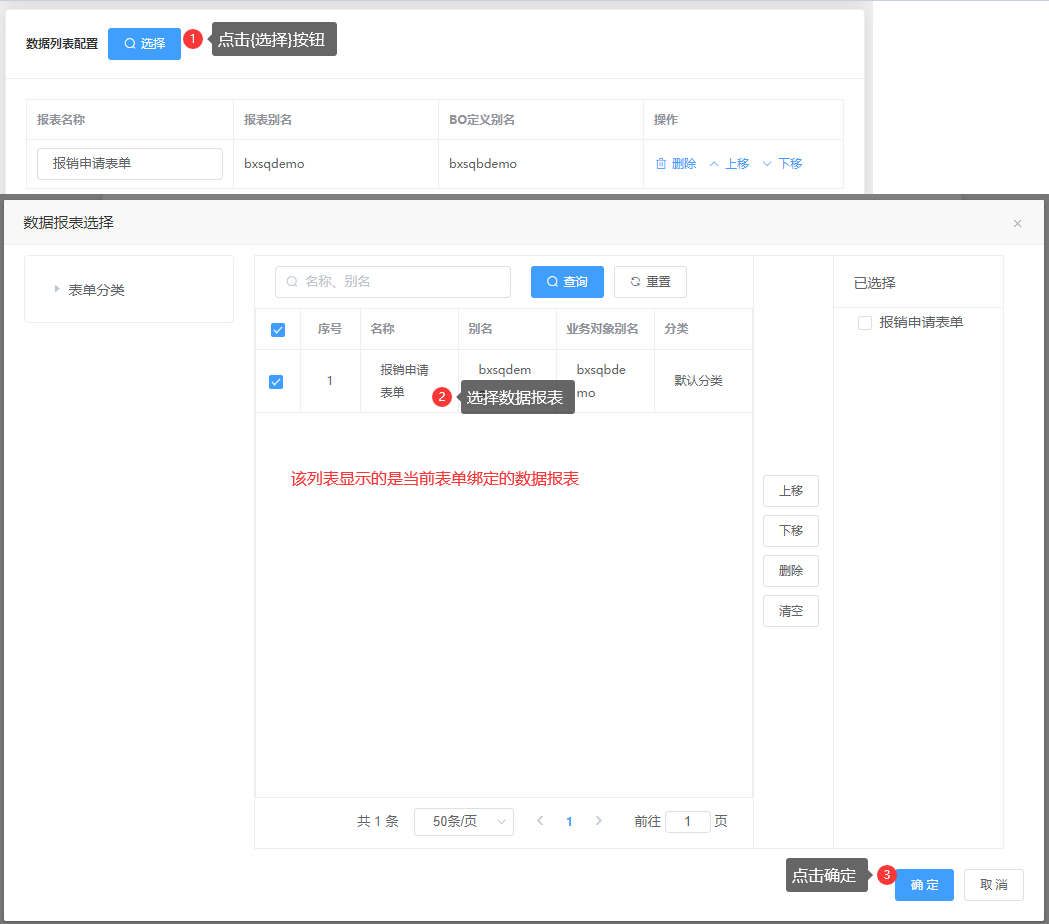
预览效果:
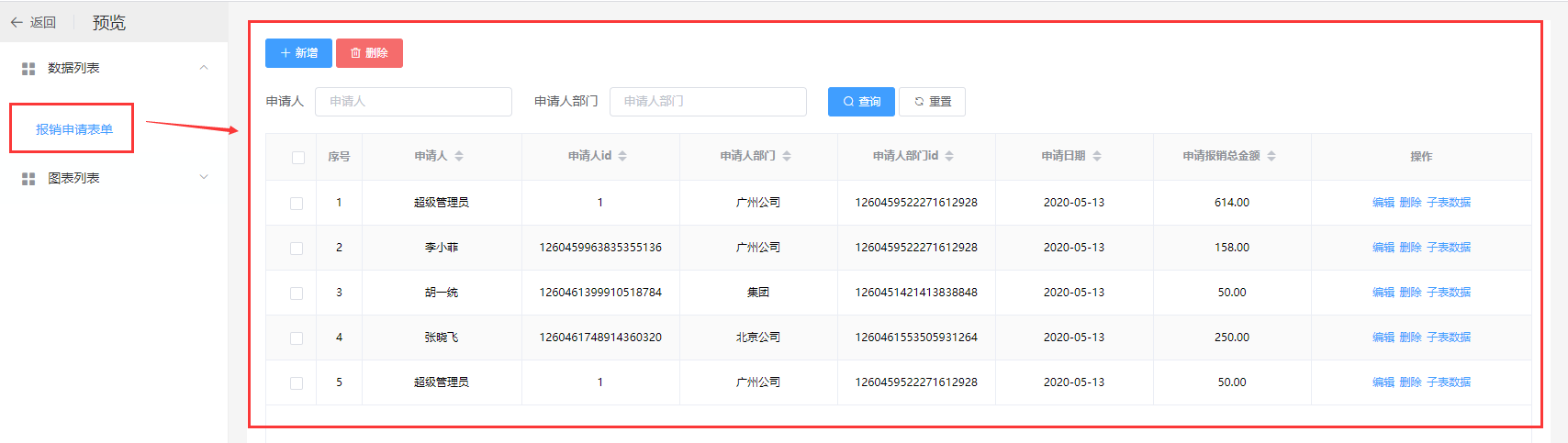
Ø 图表
配置表单模块显示的图表,如下图:
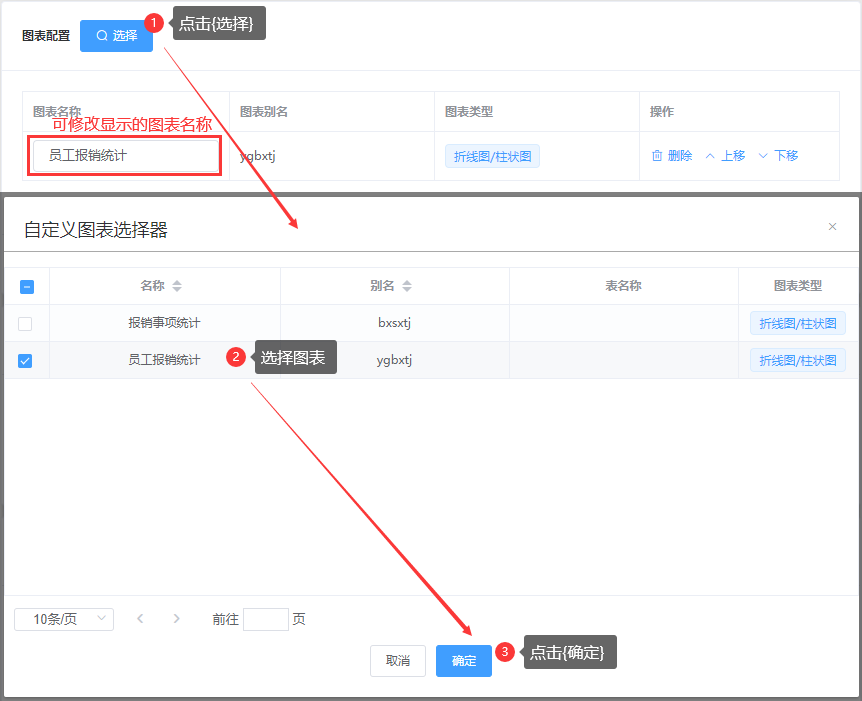
预览效果:
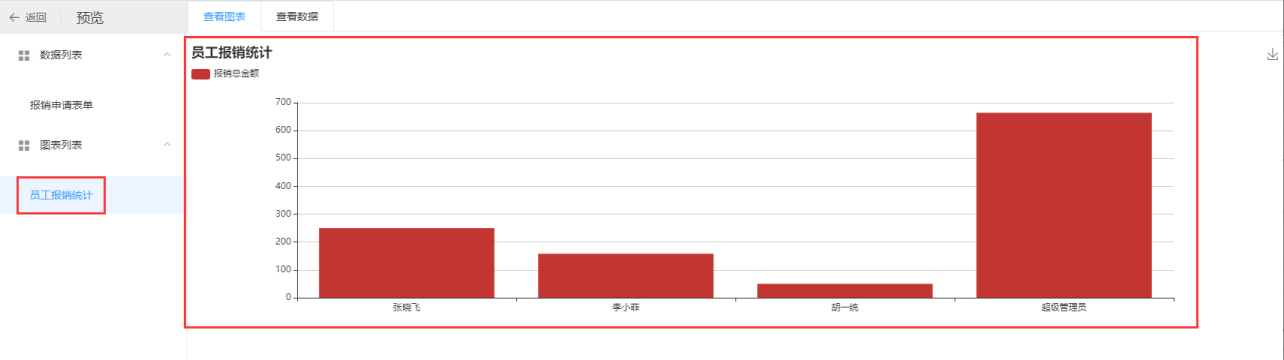
Ø 栏目
添加表单模块的扩展栏目:操作步骤及效果请参考添加流程模块的扩展栏目;
# 发布模块
即将模块发布为前端或后端菜单,操作步骤如下:
第一步:进入【模块开发】页面;
第二步:选择模块,点击{发布}按钮;
第三步:选择菜单类型,父节点,填写菜单名;
第四步:填写完毕,点击{确定};
说明:
1、选择后端/前端菜单后,父节点会对应只能选择后端/前端的菜单;
2、url地址会根据所选择的父节点及填写的菜单名称自动生成;
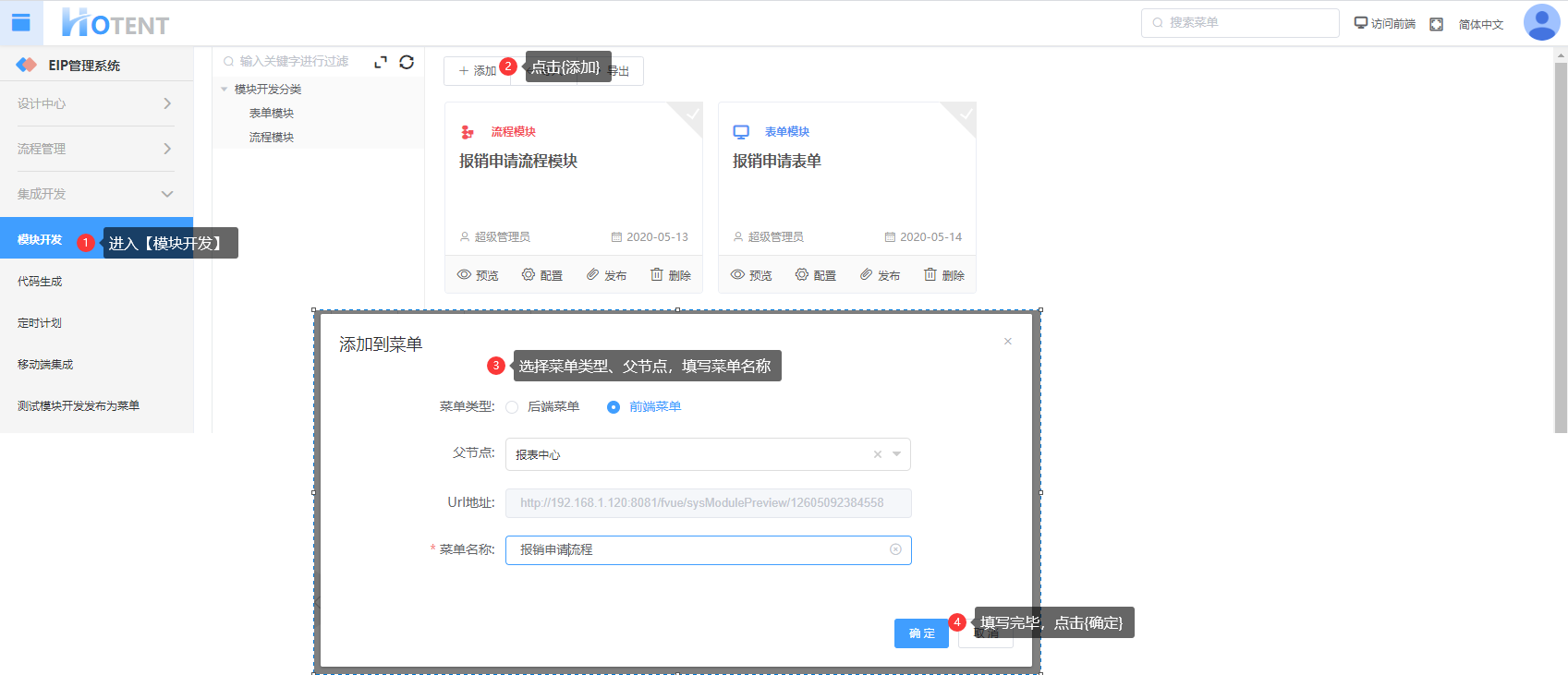
预览效果:
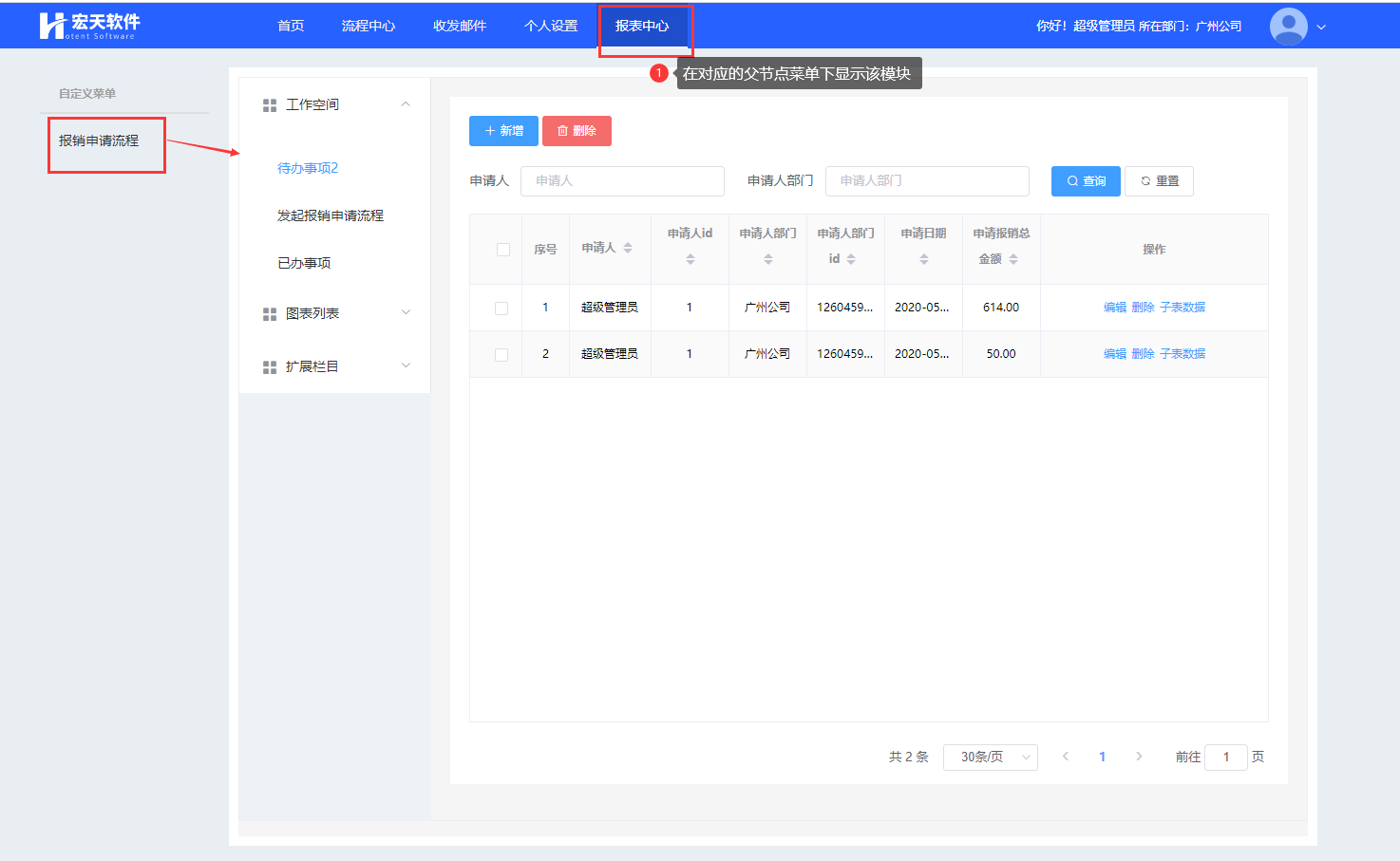
# 配置模块
即修改模块的配置信息,操作步骤如下
第一步:进入【模块开发】页面;
第二步:选择模块,点击{配置}按钮;
第三步:修改基本信息,点击{下一步};
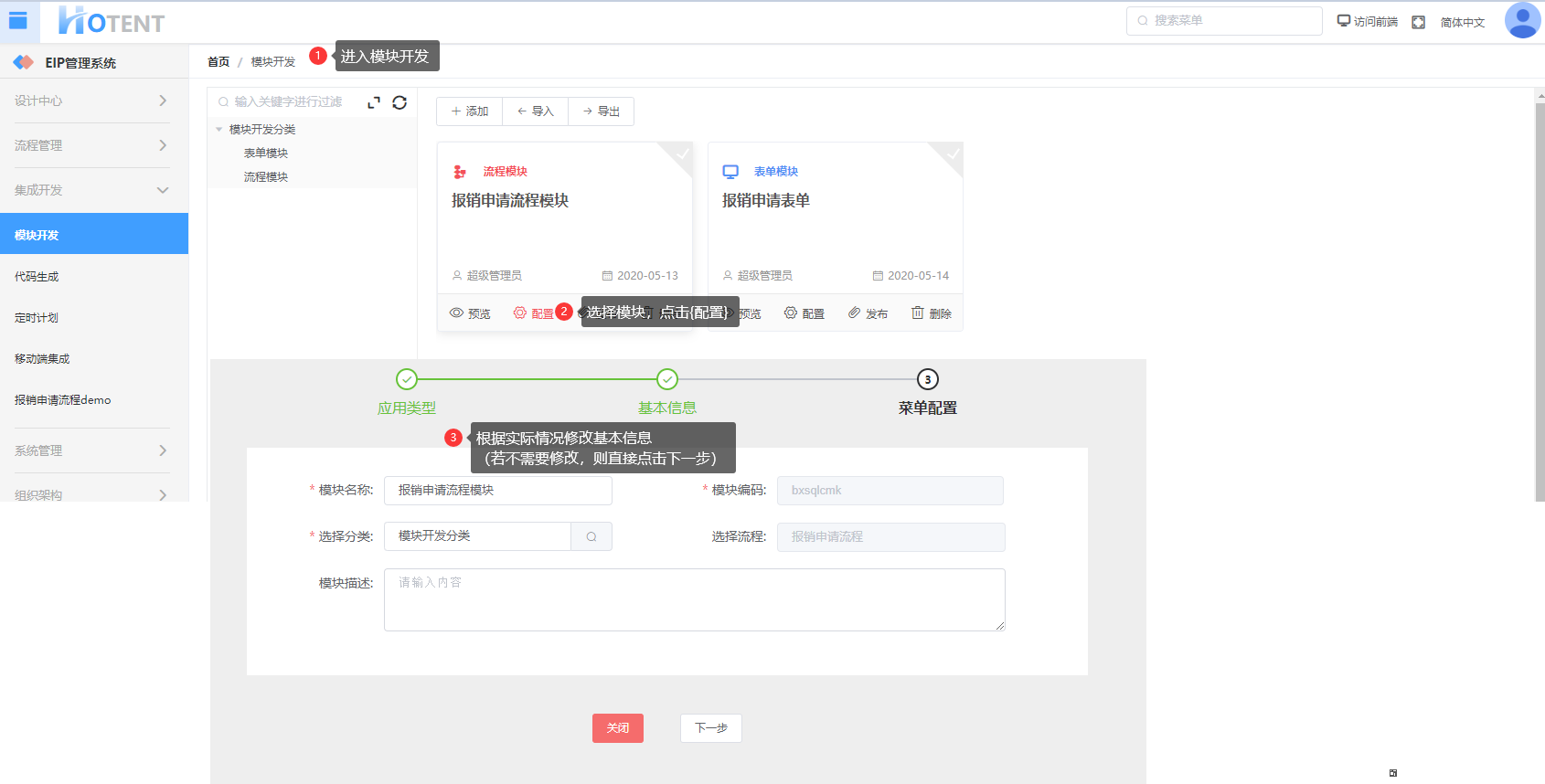
第四步:修改菜单配置;
第五步:修改完毕,点击{保存};
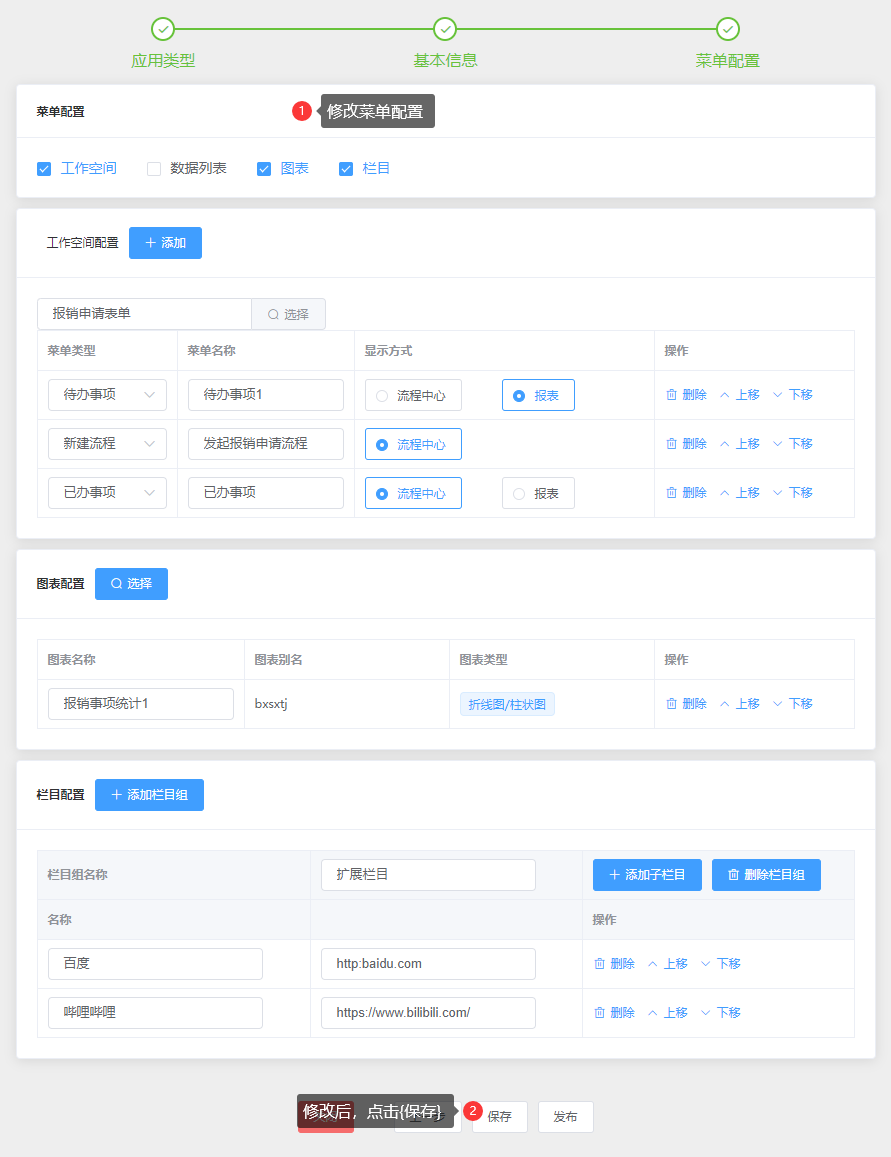
# 删除模块
删除模块配置信息,操作步骤如下:
第一步:进入【模块开发】页面;
第二步:选择要删除的模块,点击{删除}按钮;
第三步:在弹出的提示窗口中,点击{确定};
注:若该模块已发布为菜单,删除该模块配置后,在对应的菜单中打开该模块会报错;
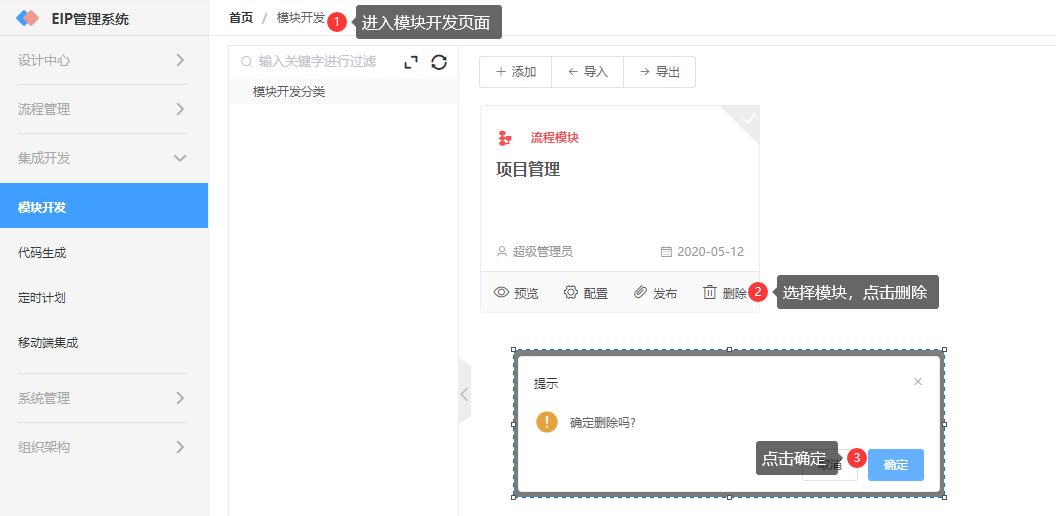
# 代码生成
# 功能说明
快速生成物理表或表单的代码,可将生成的代码拷贝到对应的Java项目中
# 操作指引
操作步骤:
第一步:进入【集成开发】à【代码生成】à[开始生成];
第二步:选择生成模式、配置生成代码的信息;
第三步:设置完毕,点击{开始生成};

注:更多的代码开发的相关内容,请查看《系统开发手册》
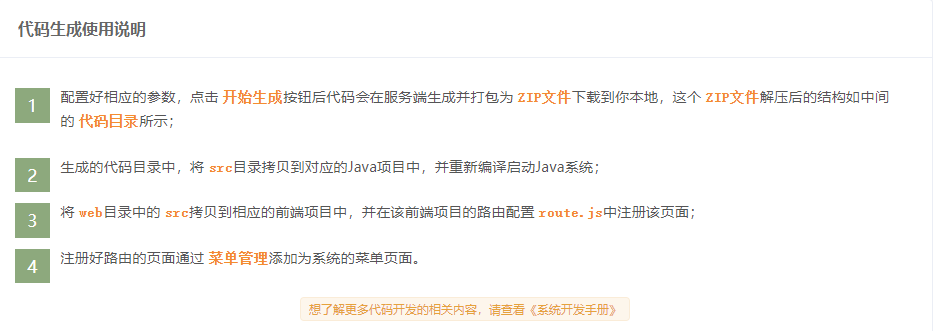
# 定时计划
# 功能说明
定时任务相当于闹钟,规定系统在什么时间做什么事情(执行什么命令/脚本)。
# 操作指引
# 添加定时任务
以添加定时启动流程为例:
第一步:【集成开发】→【定时计划】;
第二步:单击“添加“;
第三步:填写任务名、任务类、任务描述、参数等信息;
第四步:单击“保存”。
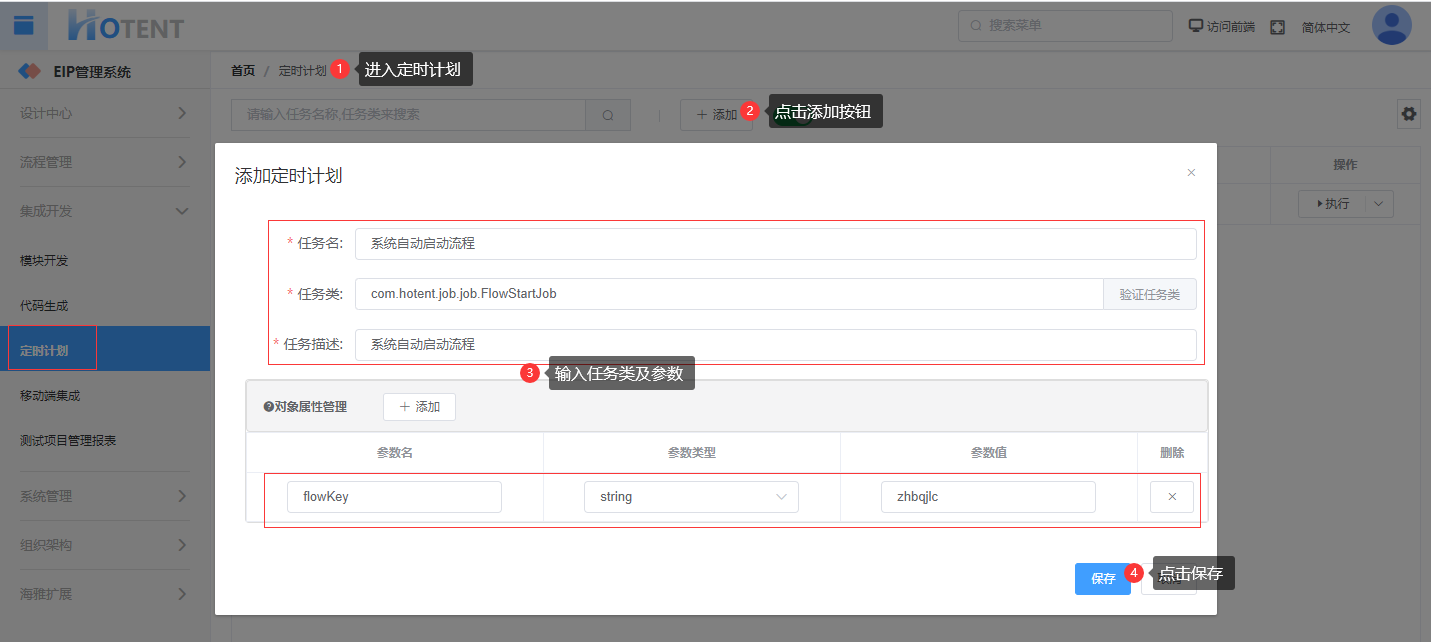
添加成功如下图所示:

以上例子中类查找路径如下:
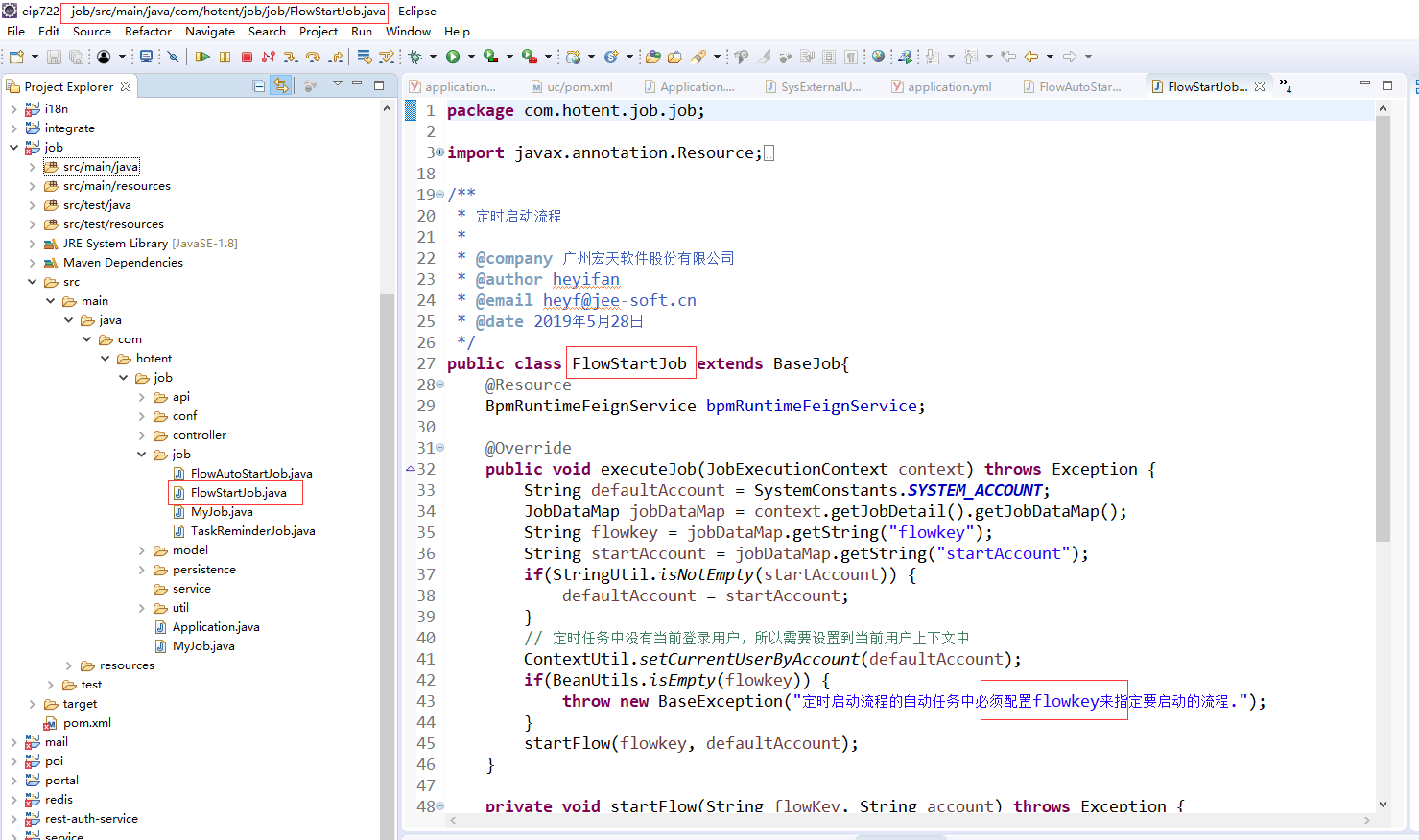
注:如需扩展定时任务启动类,也请再此路径下添加。
# 编辑定时任务
点击任务名,可编辑定时任务。
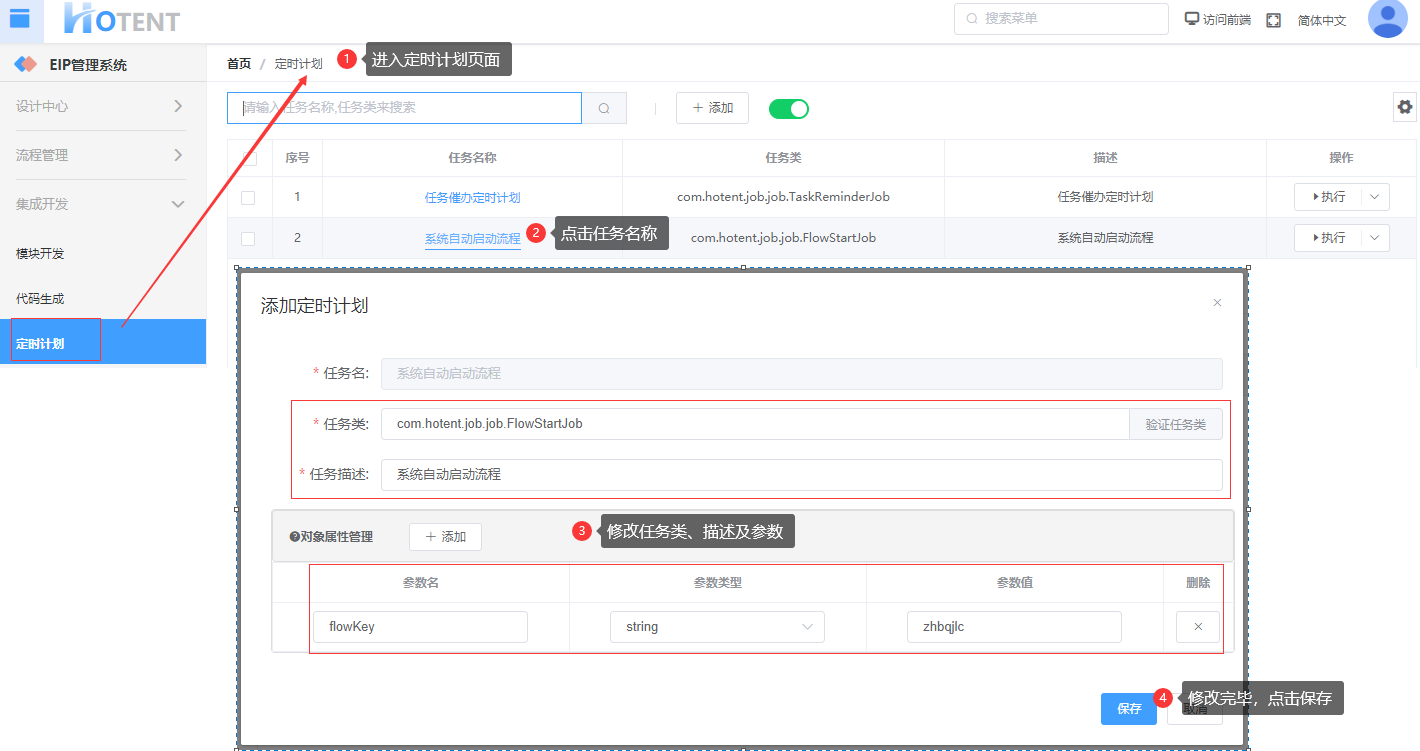
# 删除定时任务
第一步:【集成开发】→【定时任务】
第二步:选择操作;
第三步:单击“删除”;
第四步:按提示,单击“确定”。
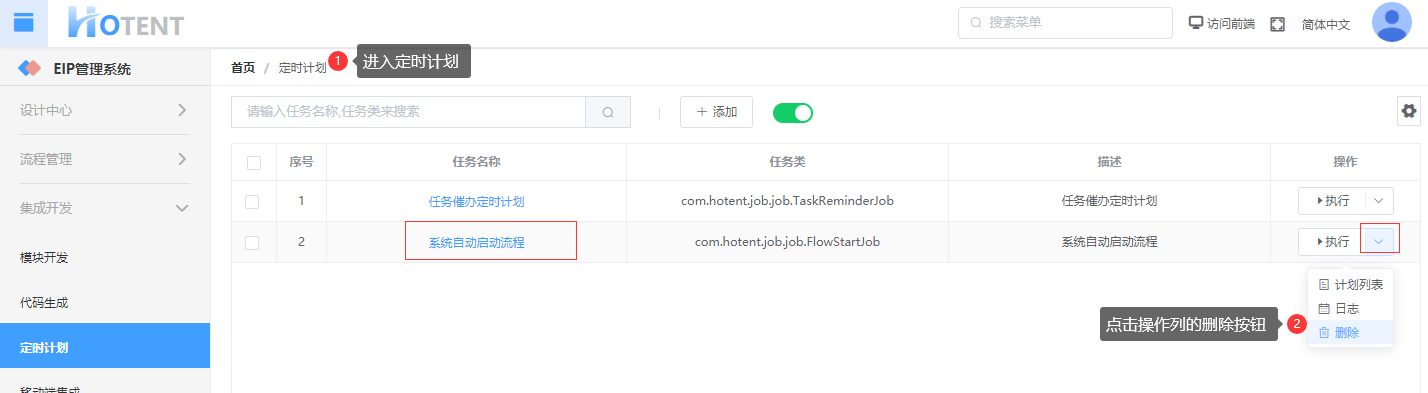
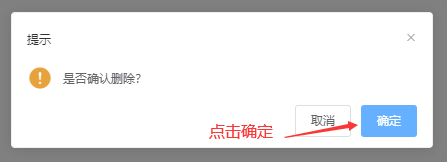
# 设置执行计划
定时任务可手动执行,也可以设置触发器,使系统到达设置时间自动执行。
手动操作如下:
第一步:【集成开发】→【定时任务】
第二步:单击“执行”。
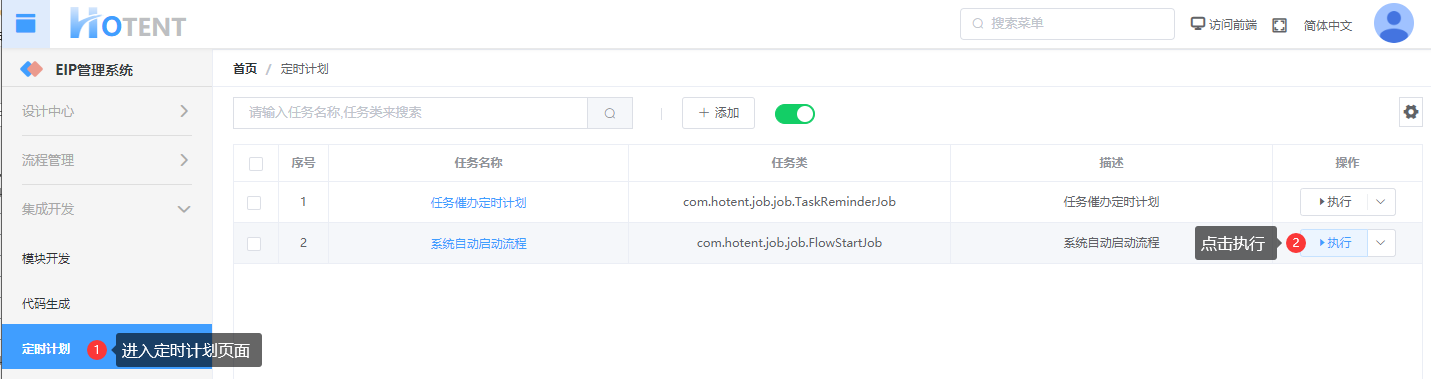
执行后可点击日志查看执行结果:
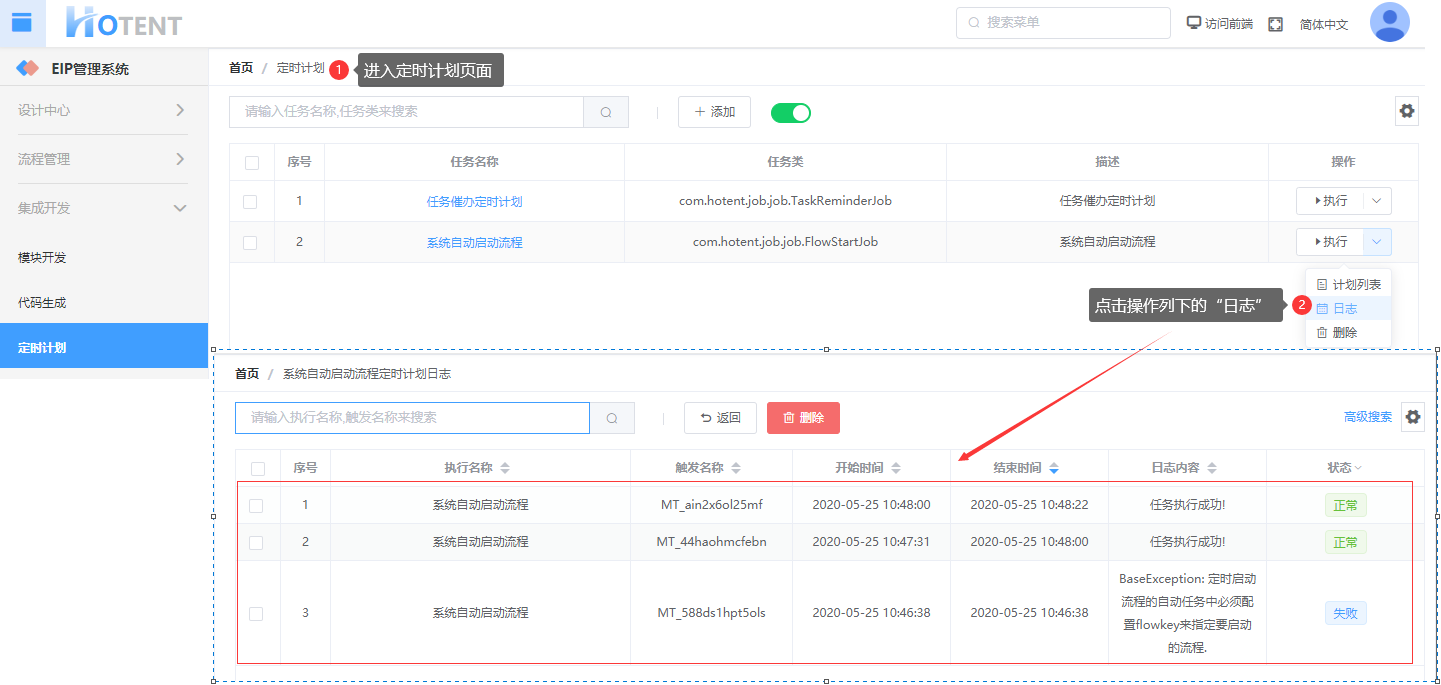
配置定时计划:
第一步:【集成开发】→【定时任务】
第二步:选择操作;
第三步:单击“计划列表”;
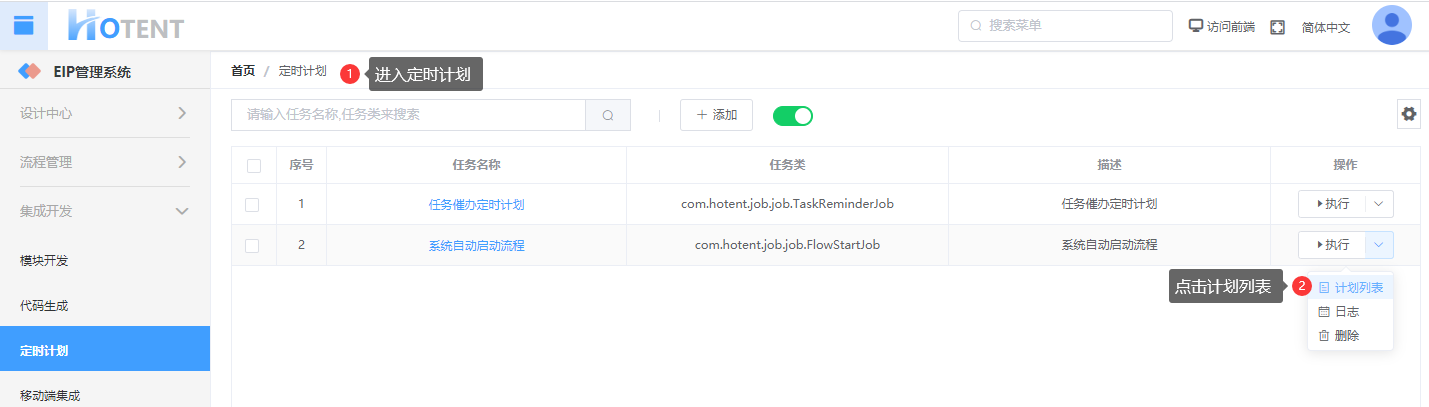
第四步:单击“添加”;
第五步:填写计划名称并设置执行计划的方式;
第六步:单击“保存”。
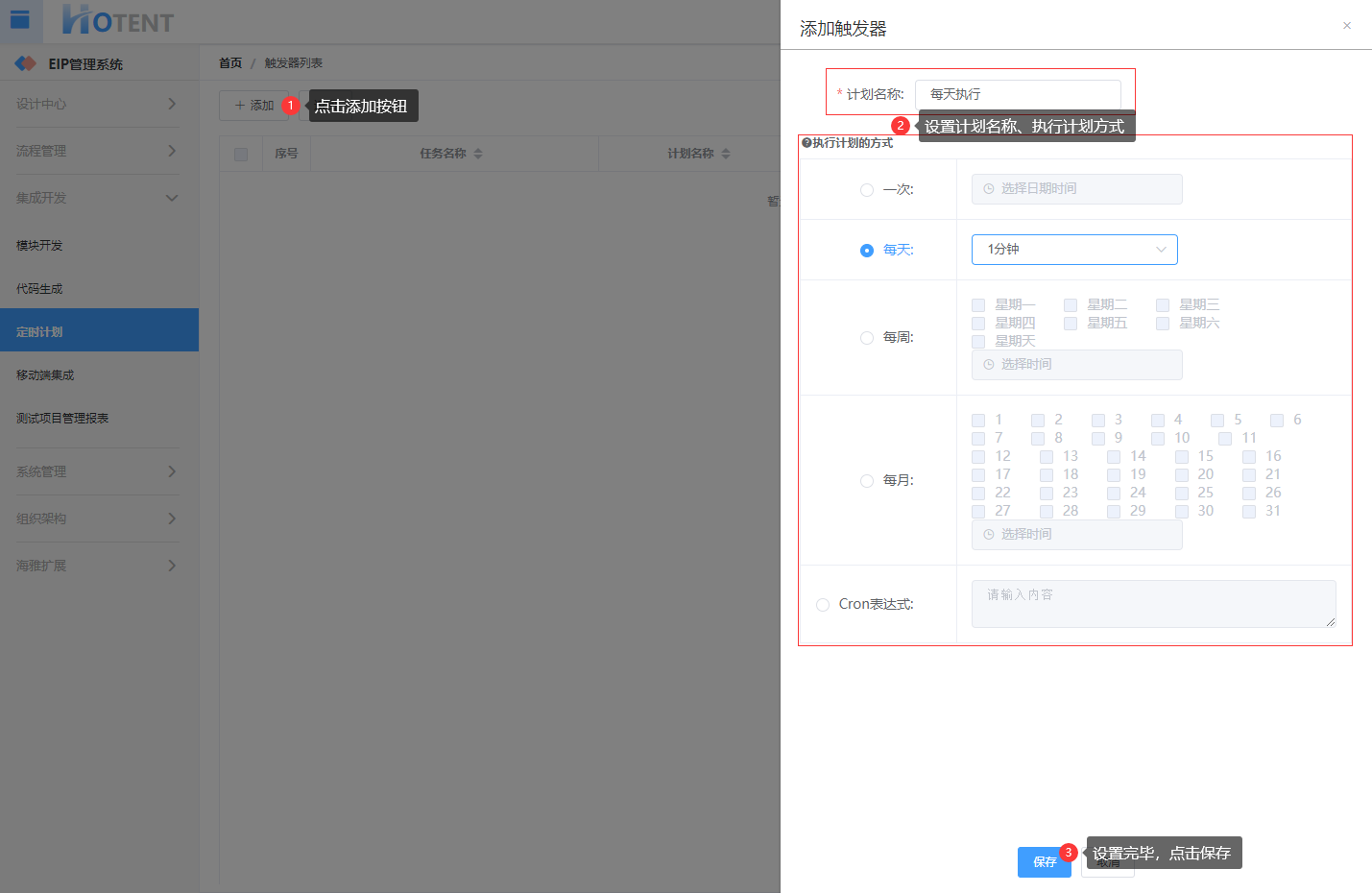
执行日志可在触发器列表中点击日志查看。

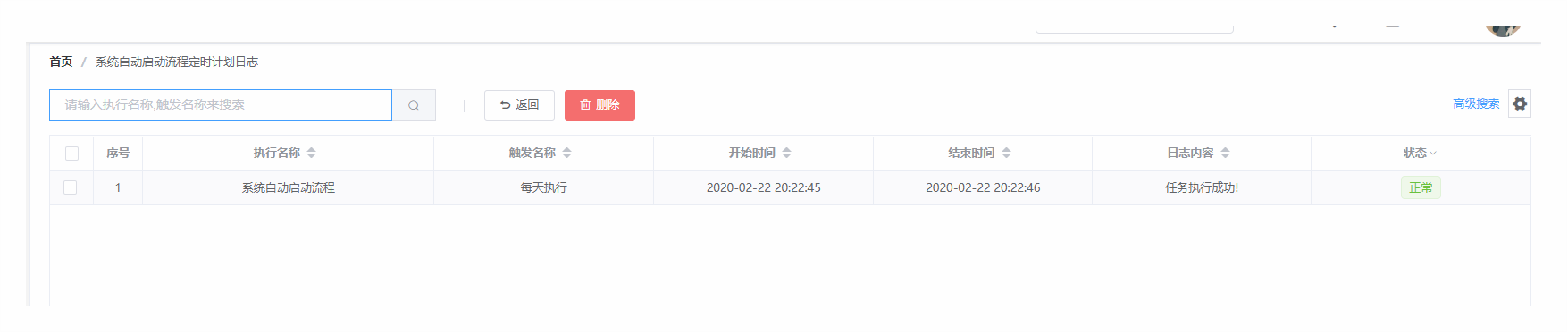
# 移动端集成
# 功能说明
添加移动端集成的配置信息,支持集成企业微信、阿里钉钉、微信公众号;
# 操作指引
# 添加企业微信集成
操作说明以添加企业微信集成为例;
第一步:进入【移动端集成】页面;
第二步:点击{添加};
第三步:选择集成类型:企业微信;填写集成信息;
第四步:填写完毕,点击保存;

集成信息说明:
corpId:企业id。第三方平台给予的企业标识。在企业微信开放平台的基本信息;
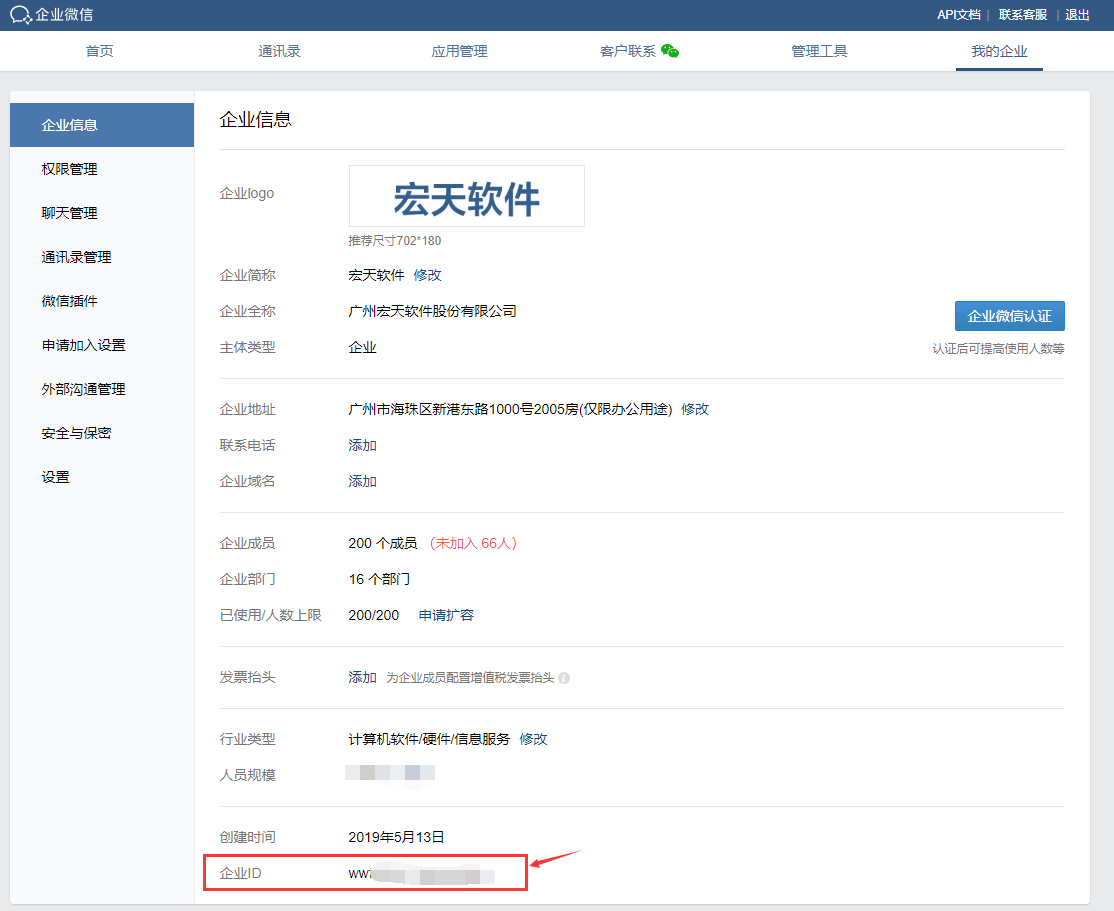
corpSecret:第三方同步通讯录的secret。 在 企业微信的管理工具-通讯录同步;
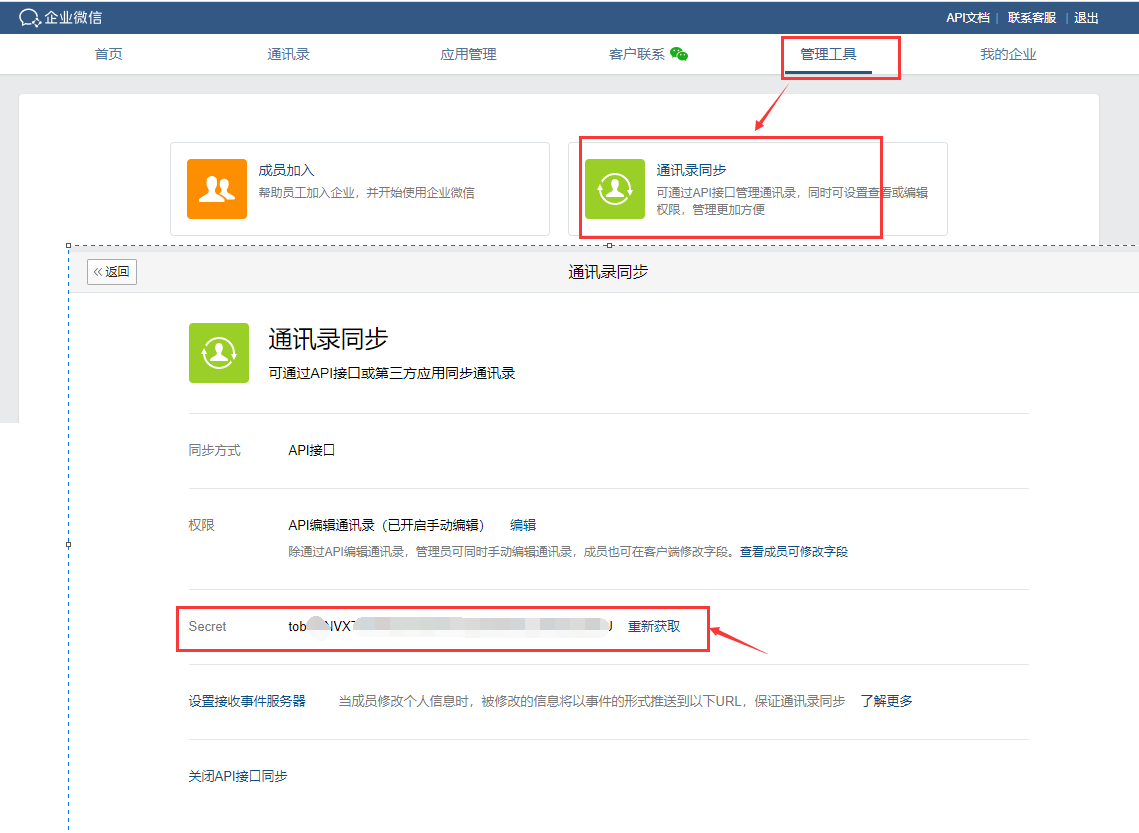
移动端地址:格式:【http或https】+【域名】+【端口号】+【根路径】 如:http://www.hotent.org:8280/mobilevue;
# 上传/拉取通讯录
企业微信集成完成后,可将企业微信的组织架构及用户拉取到本系统中,也可将本系统的组织架构及用户上传到企业微信的通讯录中;
操作方式:直接点击企业微信下的“上传通讯录”/“拉取通讯录”按钮即可;

# 配置应用
将本系统的移动端页面配置到企业微信中;
操作步骤如下:
第一步:点击企业微信下的{配置应用}按钮;
第二步:填写配置信息;
第三步:点击{一键生成};
第四步:点击{保存}或{保存并发布}
保存:仅保存配置信息;
保存并发布:保存配置信息,并将配置信息发布到企业微信对应的应用中;

配置项说明:
agentId:第三方应用id。在企业微信的应用管理里;下图中的“AgentId”:
应用secret:第三方应用secret。 在 企业微信的应用管理里;下图中的“Secret”:
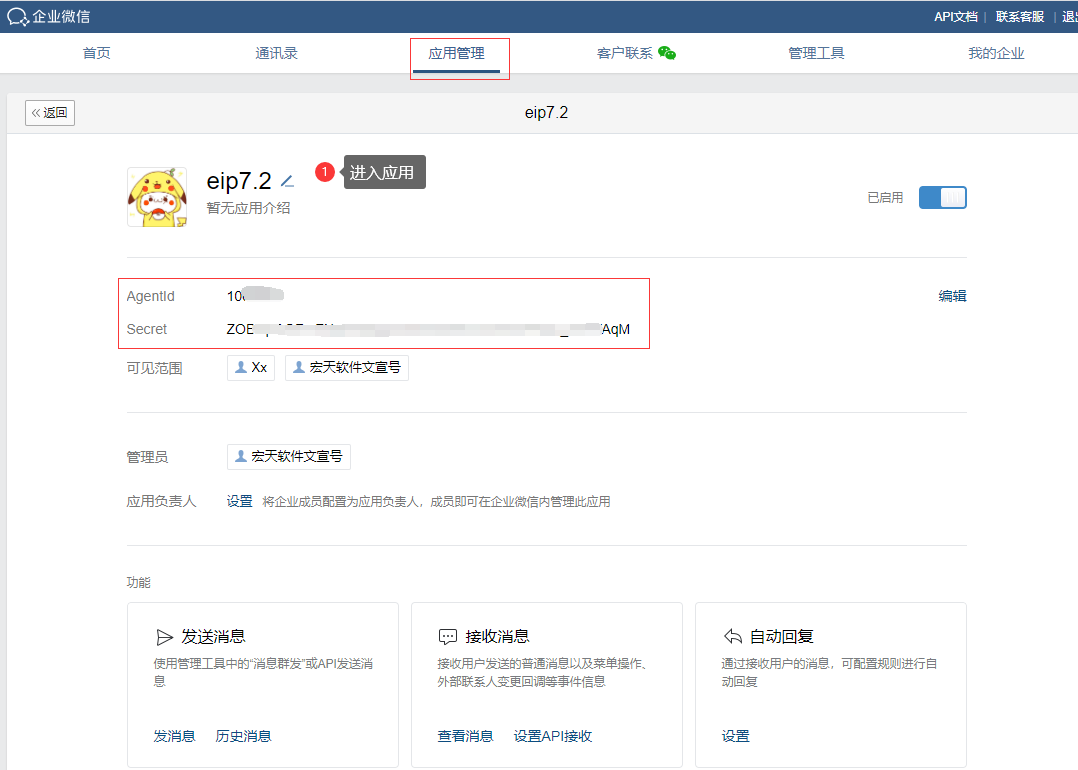
菜单名称:自定义菜单名称;
菜单url:点击一键生成后,根据配置信息生成在企业微信中访问的url
(若打开应用是启动系统的某个流程,直接将手机端启动流程的链接复制到下图的标签2中即可(需要先将链接转义))
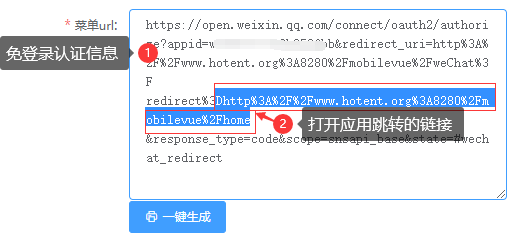
预览效果:
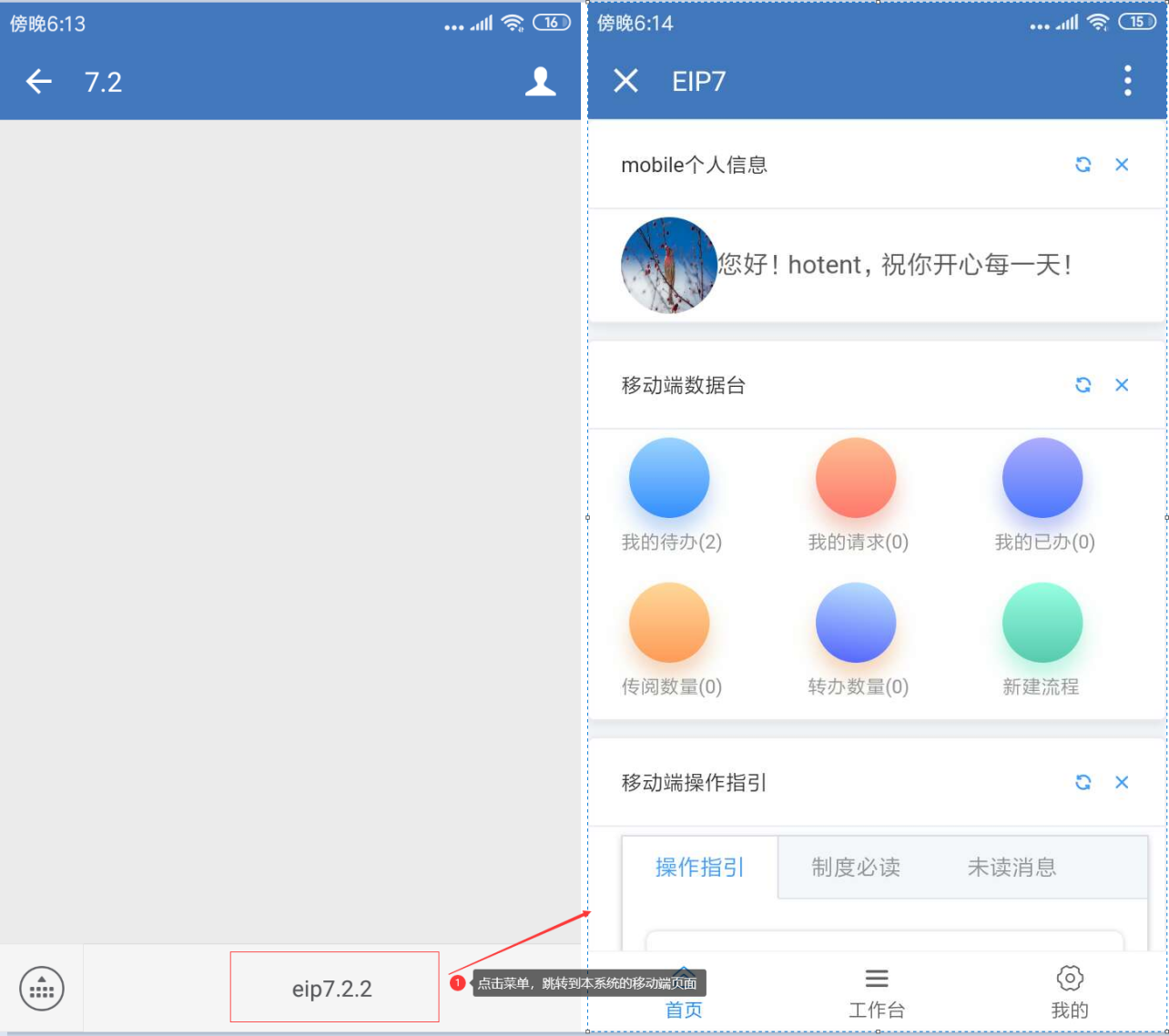
接收消息效果图(点击消息可进入对应的流程页面):
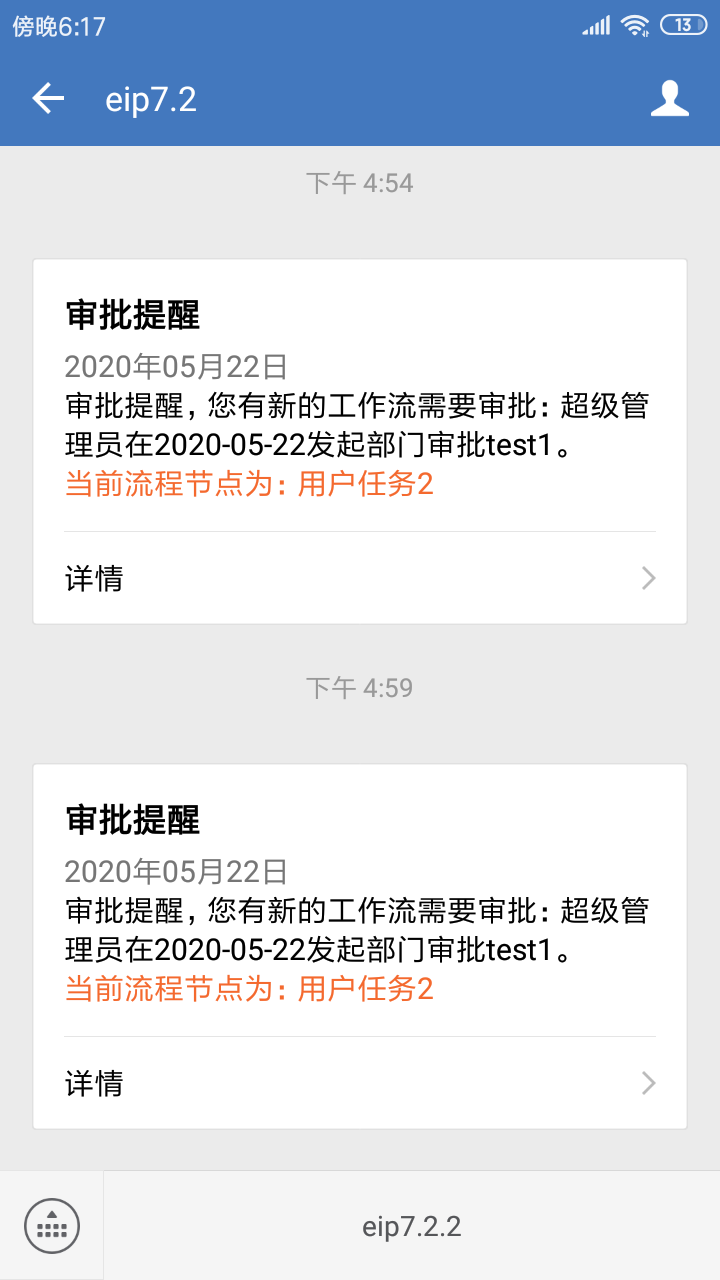
# 注意事项
1、 在企业微信中打开应用时,出现以下错误,需要在企业微信的应用管理中添加可信域名
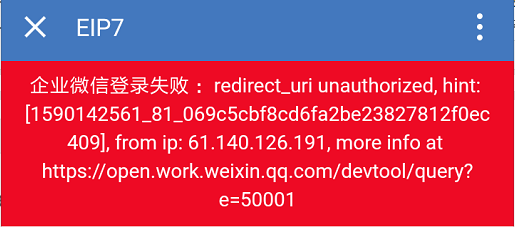
2、 在填写集成配置信息时,注意前后是否有空格(有空格需要将空格去掉);
← 系统管理 1.根据省份选择对应的城市 →